1.
Bestand – open nieuwe transparante afbeelding 700x700
Zet in je materialenpalet de voorgrond op #927e4d.
2.
Activeer gereedschap vlakvulling en vul de laag met de voorgrond kleur.
Activeer achtergrond – bewerken – kopiëren.
Bewerken – plakken als nieuwe laag op de afbeelding.
3.
Lagen – masker laden/opslaan – masker laden vanaf schijf – zoek Emmymask12 – met
deze instelling.
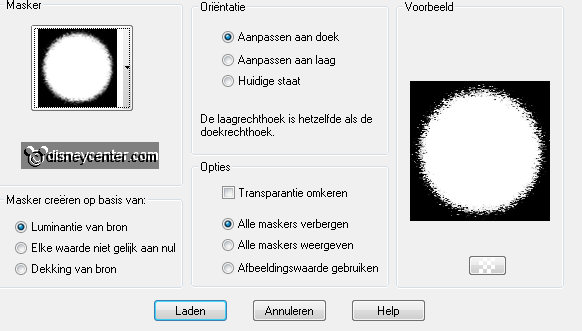
Lagen – samenvoegen – groep samenvoegen.
Effecten – 3D Effecten – slagschaduw – met deze instelling.

4.
Activeer de tube kastje1 – bewerken – kopiëren.
Bewerken – plakken als nieuwe laag op de afbeelding.
Effecten – Afbeeldingseffecten – verschuiving – met deze instelling.
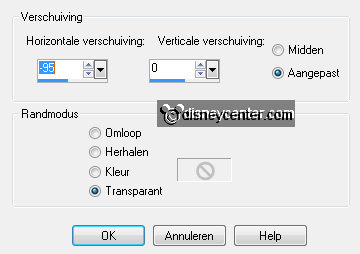
Effecten – 3D Effecten – slagschaduw - instelling staat goed.
5.
Activeer de tube gieter1 – bewerken – kopiëren.
Bewerken – plakken als nieuwe laag op de afbeelding.
Afbeelding – formaat wijzigen 85% - alle lagen niet aangevinkt.
Activeer gereedschap verplaatsen en zet de tube op de onderste plank rechts.
Effecten – 3D Effecten – slagschaduw– instelling staat goed.
6.
Activeer de tube kaarsinpot – bewerken – kopiëren.
Bewerken – plakken als nieuwe laag op de afbeelding.
Afbeelding – formaat wijzigen 85% - alle lagen niet aangevinkt.
Effecten – 3D Effecten – slagschaduw– instelling staat goed.
Zet de tube op de midden plank links.
7.
Activeer de tube lelietjes – bewerken – kopiëren.
Bewerken – plakken als nieuwe laag op de afbeelding.
Afbeelding – formaat wijzigen 85% - alle lagen niet aangevinkt.
Effecten – 3D Effecten – slagschaduw– instelling staat goed.
Zet de tube op de middelste plank rechts.
8.
Activeer de tube vogel5 – bewerken – kopiëren.
Bewerken – plakken als nieuwe laag op de afbeelding.
Afbeelding – formaat wijzigen 75% - alle lagen niet aangevinkt.
Effecten – 3D Effecten – slagschaduw– instelling staat goed.
Ik heb de vogel een beetje ingekleurd.
Zet de tube op de boven op het kastje links.
9.
Activeer de tube gras1 – bewerken – kopiëren.
Bewerken – plakken als nieuwe laag op de afbeelding.
Afbeelding – formaat wijzigen 115% - alle lagen niet aangevinkt.
Effecten – 3D Effecten – slagschaduw– instelling staat goed.
10.
Activeer de tube wiel2 – bewerken – kopiëren.
Bewerken – plakken als nieuwe laag op de afbeelding.
Effecten – 3D Effecten – slagschaduw– instelling staat goed.
Zet de tube links van het kastje – zie voorbeeld.
11.
Activeer de tube gras – bewerken – kopiëren.
Bewerken – plakken als nieuwe laag op de afbeelding.
Afbeelding – formaat wijzigen 85% - alle lagen niet aangevinkt.
Effecten – 3D Effecten – slagschaduw– instelling staat goed.
Zet de tube naast het wiel rechts – zie voorbeeld.
12.
Activeer de tube kussens1 – bewerken – kopiëren.
Bewerken – plakken als nieuwe laag op de afbeelding.
Afbeelding – formaat wijzigen 115% - alle lagen niet aangevinkt.
Effecten – 3D Effecten – slagschaduw– instelling staat goed.
Zet de tube voor het wiel en het gras- zie voorbeeld.
13.
Activeer de tube Mango - bewerken – kopiëren.
Bewerken – plakken als nieuwe laag op de afbeelding.
Afbeelding – formaat wijzigen 75% - alle lagen niet aangevinkt.
Effecten – 3D Effecten – slagschaduw– instelling staat goed.
Zet de tube op de boven op het kastje rechts.
14.
Activeer de tube knabbel - bewerken – kopiëren.
Ik heb de tube ingekleurd.
Bewerken – plakken als nieuwe laag op de afbeelding.
Effecten – 3D Effecten – slagschaduw– instelling staat goed.
Zet de tube rechts op de afbeelding – zie voorbeeld.
15.
Activeer de tube mos - bewerken – kopiëren.
Bewerken – plakken als nieuwe laag op de afbeelding.
Zet de tube rechts onderaan.
16.
Activeer de tube zonnebloem - bewerken – kopiëren.
Bewerken – plakken als nieuwe laag op de afbeelding.
Effecten – 3D Effecten – slagschaduw– instelling staat goed.
Zet de tube voor het mos in het midden onderaan – zie voorbeeld.
17.
Verwijder de onderste laag (voorgrond kleur).
Lagen – nieuwe rasterlaag – zet je watermerk in de afbeelding.
Lagen – samenvoegen – alle zichtbare lagen samenvoegen.
18.
Afbeelding – formaat wijzigen 85% - alle lagen aangevinkt.
Bestand – exporteren – PNG Optimalisatie.